1. 概述编辑
1.1 功能简介
数据经过计算后需要回填到简道云的表单内,或涉及到行权限的分配,需要在企业数据中授权简道云数据,之后在团队内添加企业数据。详情参见本文第 2 节;
数据经过计算后不需要回填到简道云的表单内,不涉及到行权限的分配,可以直接在团队内授权简道云数据。详情参见本文第 3 节
2. 企业数据中授权简道云编辑
2.1 进入简道云数据源
1)打开「个人中心>企业设置」,进入简道云的数据源管理界面,在企业数据中创建「导入简道云表」,如下图所示:
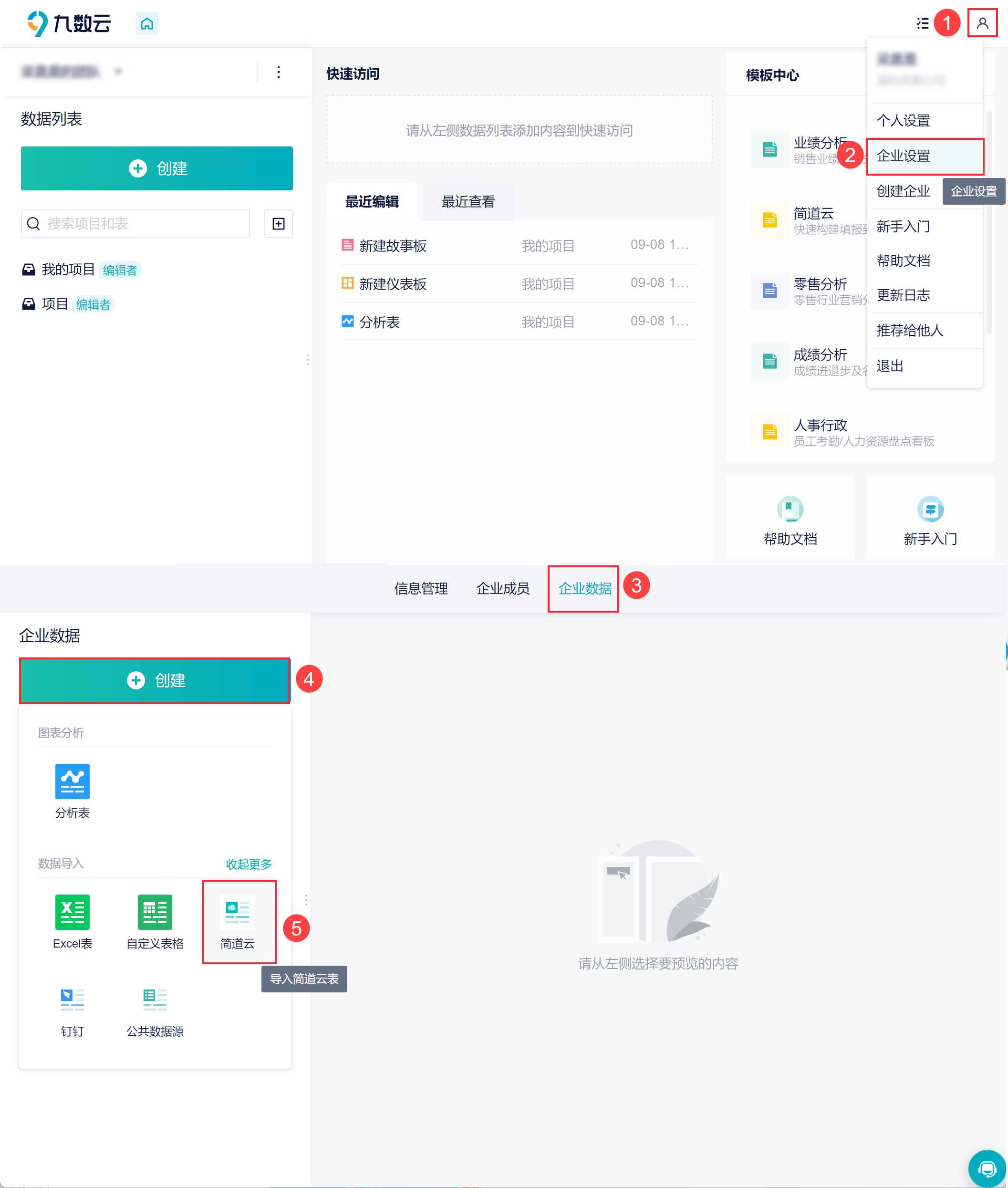
2.2 添加企业授权
1)在简道云数据管理界面内连接简道云企业数据,点击「添加企业」,如下图所示:
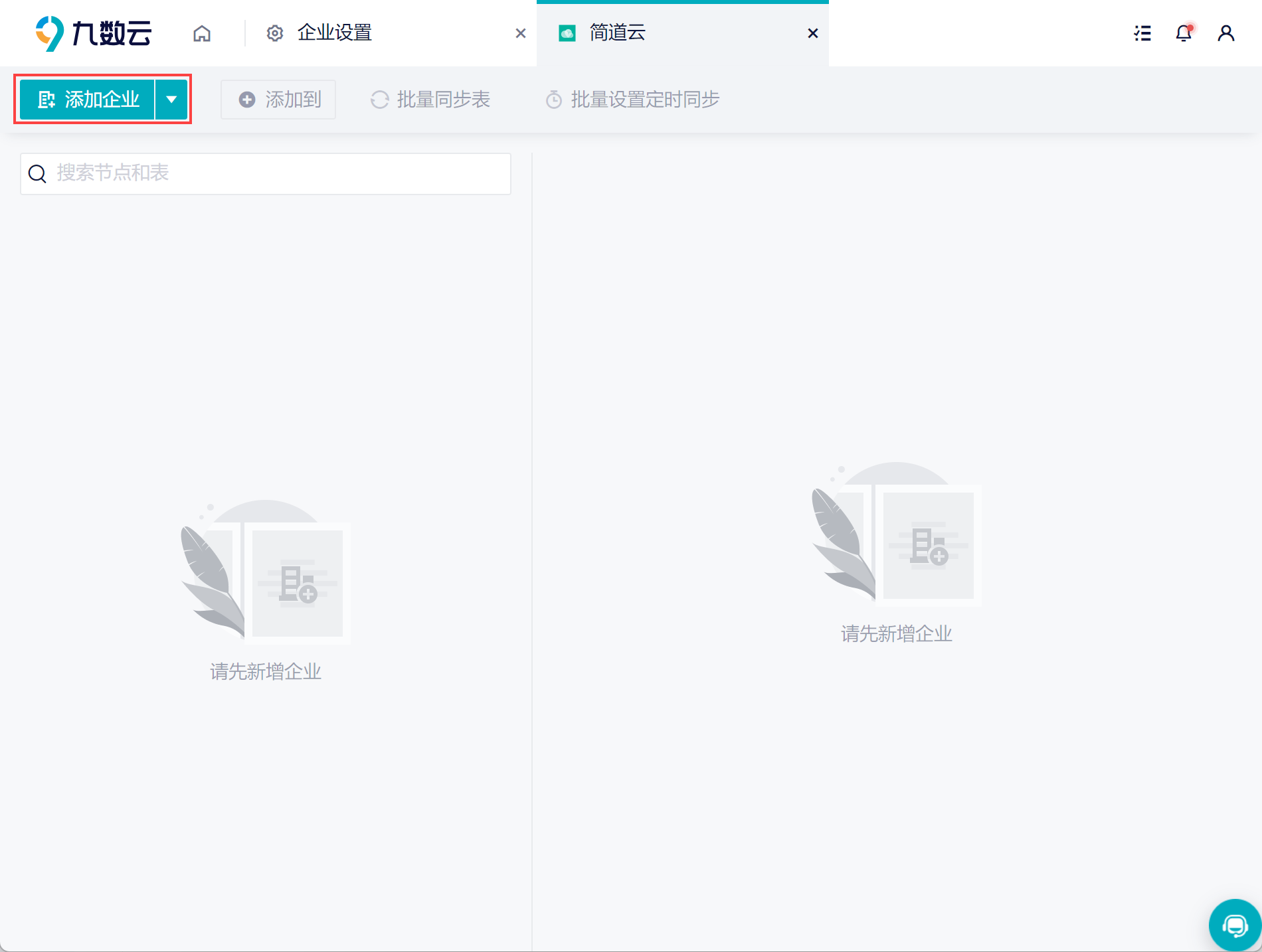
2)登入自己的简道云账号,进入到授权页面,点击「授权」,如下图所示:
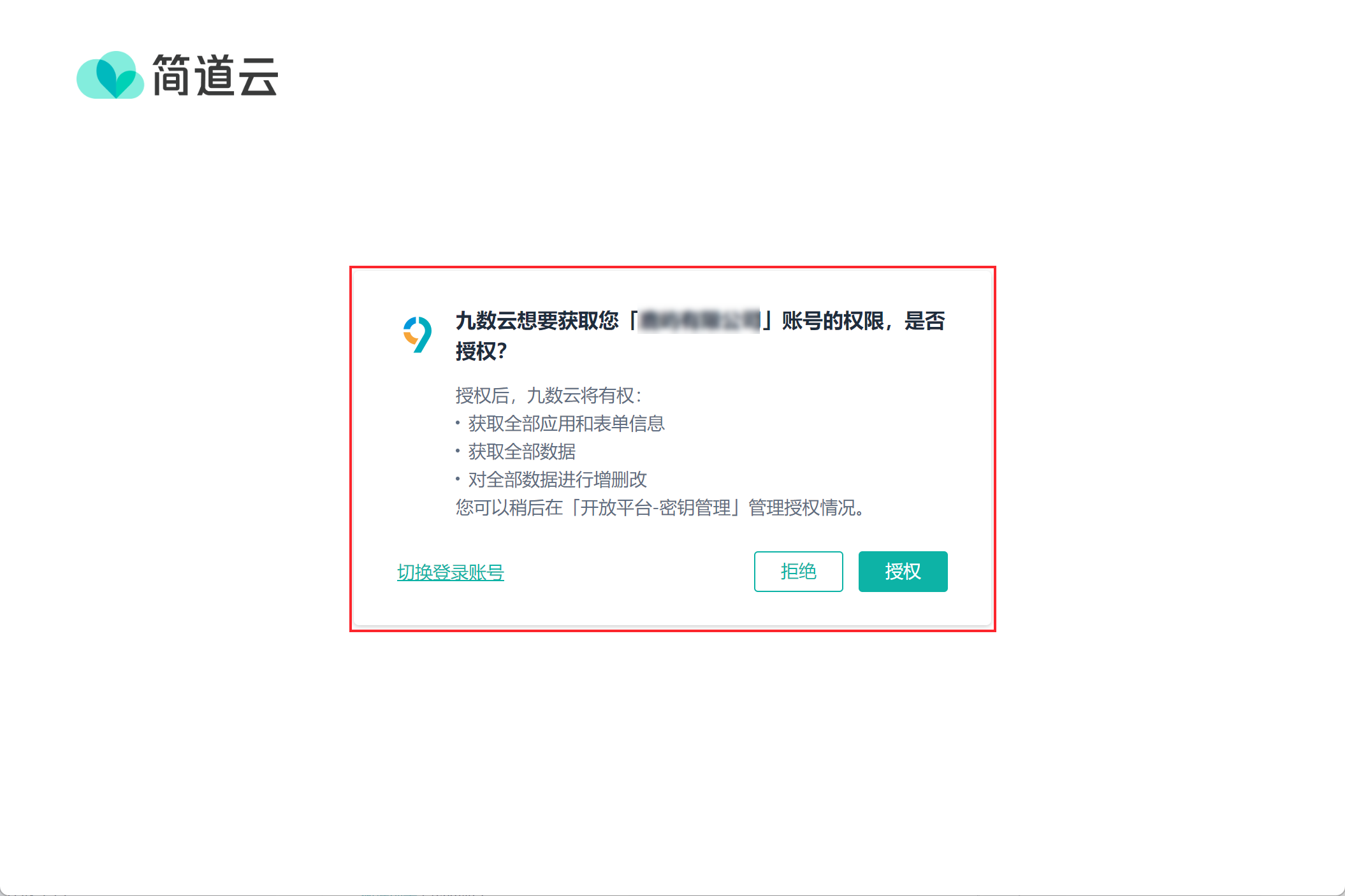
3)出现以下界面即为授权成功。
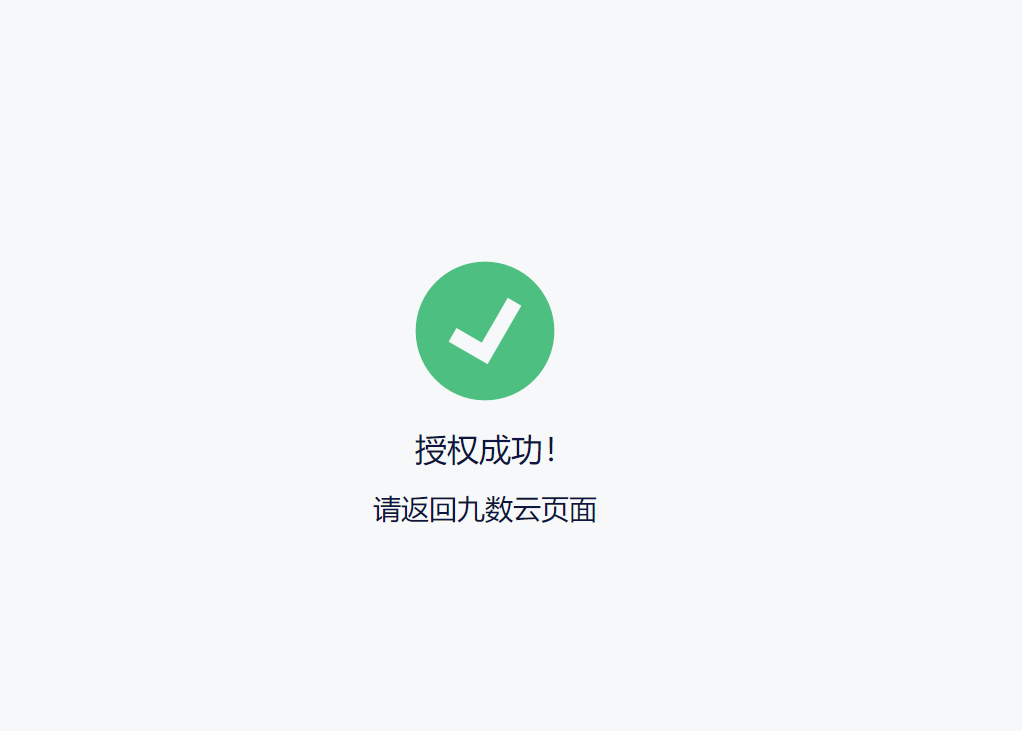
2.3 简道云数据源界面
返回九数云界面后,出现了新增的简道云企业,及其对应数据。界面如下图所示:
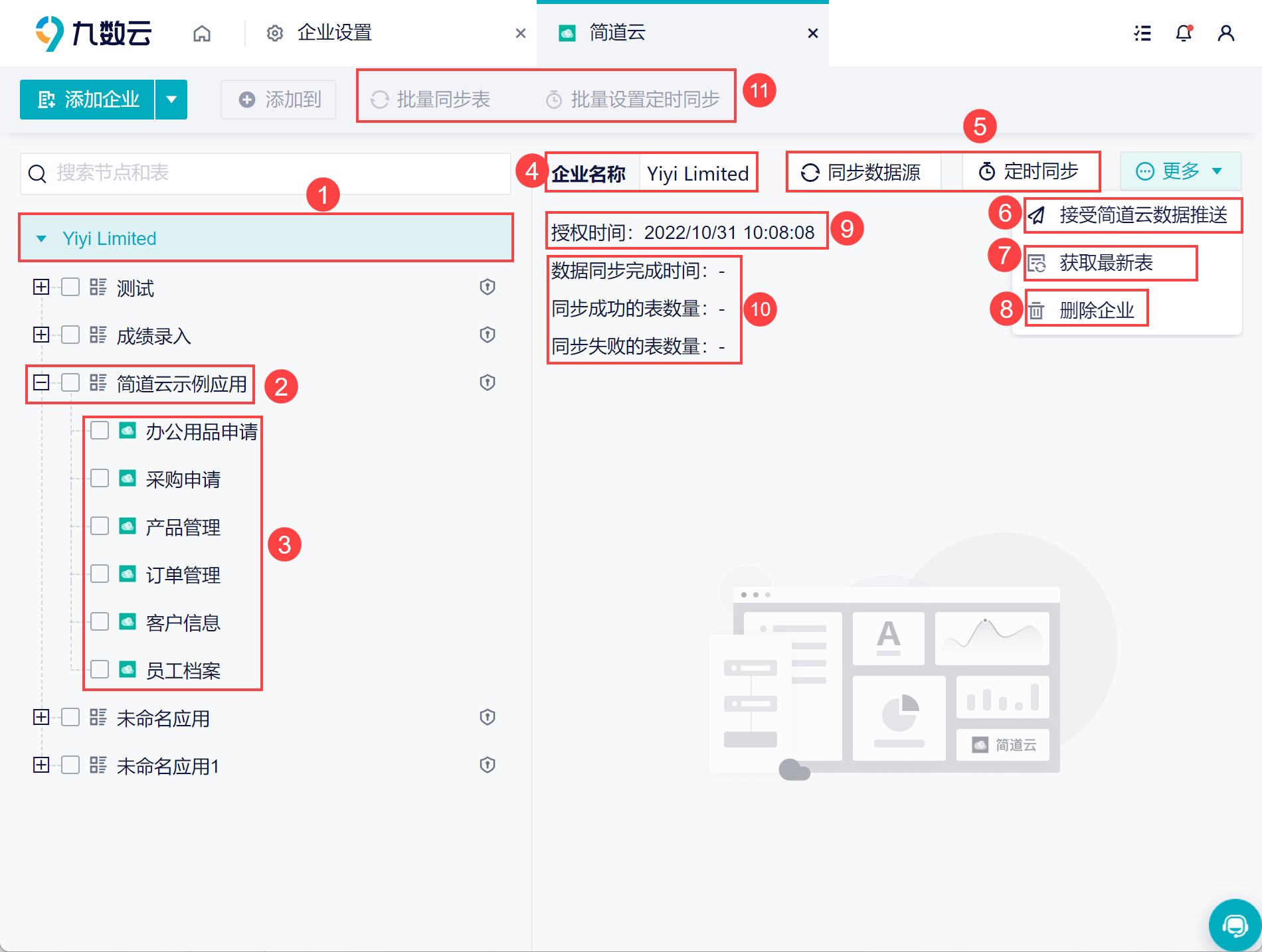
| 序号 | 说明 | 详情 |
|---|---|---|
| 1 | 添加的简道云企业账号名称 | - |
| 2 | 账号下的文件夹 | 点击展开该节点,查看文件夹下数据表 |
| 3 | 数据表 | 点击方框,勾选表单;点击表名,查看表单数据 注:若简道云表单中含有子表单,则列表中会有一个汇总表单的数据,一个主表单数据和每一个子表单数据,如图「办公用品申请」表。 |
| 4 | 点击可修改企业名称 | - |
| 5 | 设置数据源的同步更新 |
详情参见文档:同步数据源 |
| 6 | 接受简道云数据推送 | 3.5.6 版本支持简道云表单数据满足了推送条件后,简道云会将数据推送到九数云中,实现数据的实时同步。详情参见文档:同步数据源 3.4 节 |
| 7 | 获取最新表 |
详情参见文档:同步数据源 |
| 8 | 删除企业 | - |
| 9 | 授权时间 |
当数据名称新增者 A 离开团队时,编辑数据名称、同步数据源、定时同步、删除数据、添加授权的权限,均转交给团队创建者;若 A 再次回到团队,权限依旧在团队创建者这里。 |
| 10 | 数据同步信息 | 若表 A 来源的简道云表单,由于在未做修改而不同步,其最后一次同步成功日期仍然会更新 |
| 11 | 设置批量同步表 |
详情参见文档:同步数据源 |
2.4 添加简道云数据
数据经过计算后需要回填到简道云的表单内,或涉及到行权限的分配,需要在企业数据中授权简道云数据,之后在团队内添加企业数据。
1)选择数据,点击「添加到」,选择想要放置数据表的项目,点击「确定」。如下图所示:
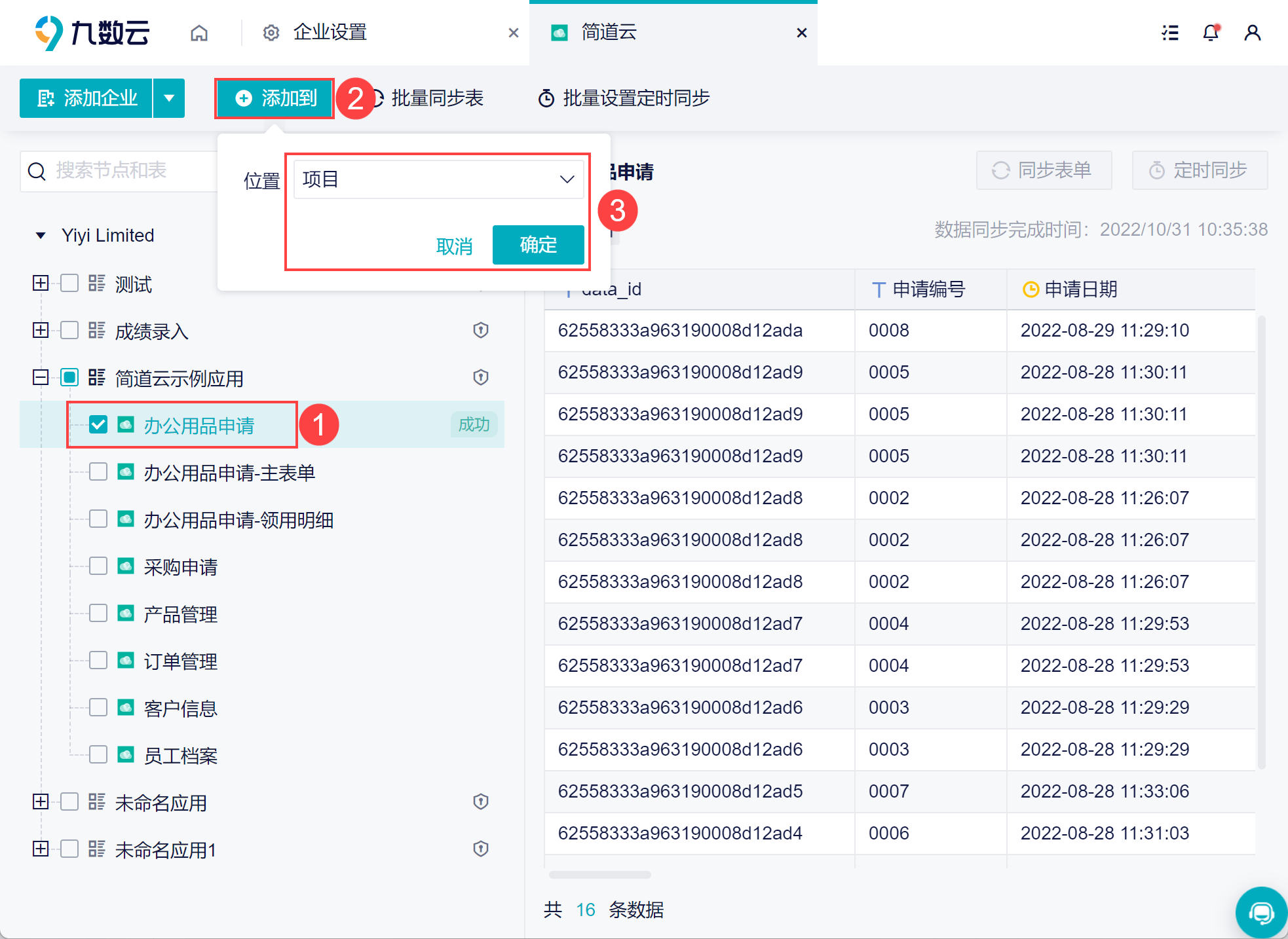
2)上述步骤中的数据是保存在企业数据的项目中的,若是需要对数据进行处理分析并进行图表的制作,还要在团队数据中导入这些数据。点击
「创建>企业数据」,选择数据表,添加到想要放置的项目位置,如下图所示:
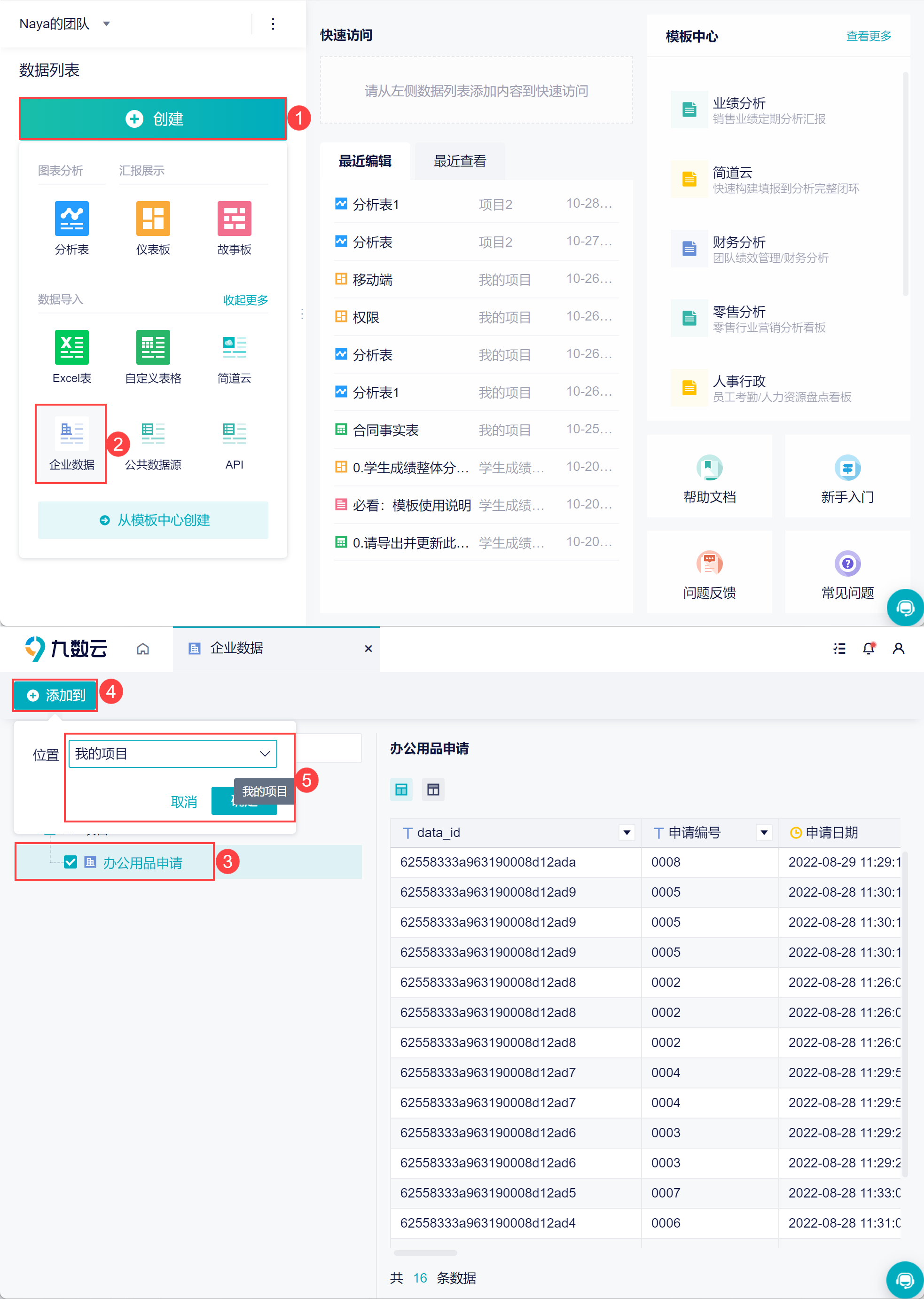
注:若是已经将简道云数据表保存在企业数据中,但是在团队中添加企业数据时显示无可用表,是因为没有将企业数据的权限分配给自己或者成员。详情参见文档:平台管理 FAQ 第 4 节
2.5 数据回填
若需要将九数云分析后的数据结果回填到简道云,同时希望该过程能自动更新同步数据,需要使用九数云的自动化回填功能。
详情参见文档:自动化-数据回填
3. 团队中授权简道云编辑
3.1 进入简道云数据源
在主页的团队数据列表中,点击「创建>简道云」,进入简道云的数据源管理界面,如下图所示:
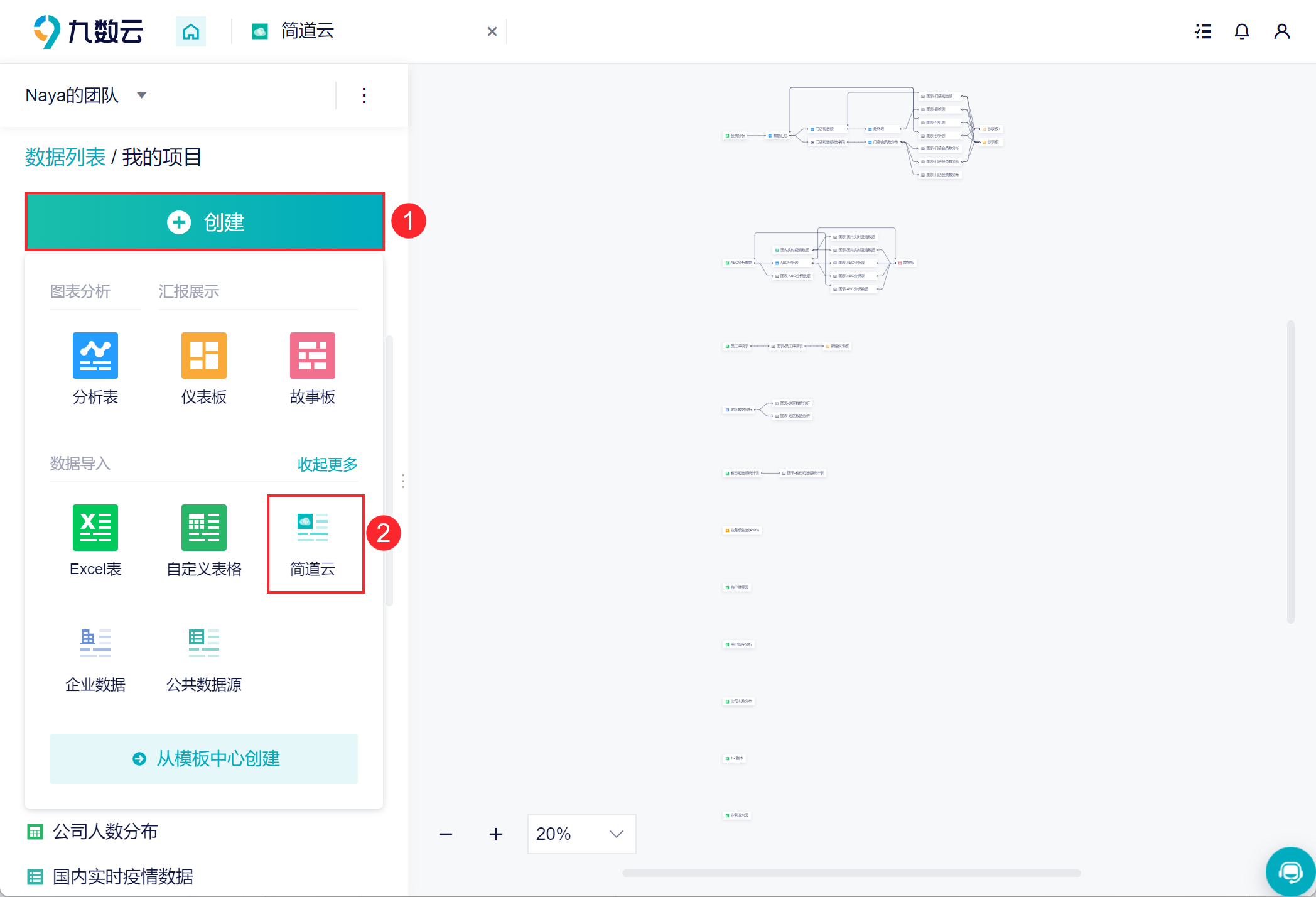
3.2 添加企业授权
1)在简道云数据管理界面内连接简道云数据,点击「添加企业」,如下图所示:
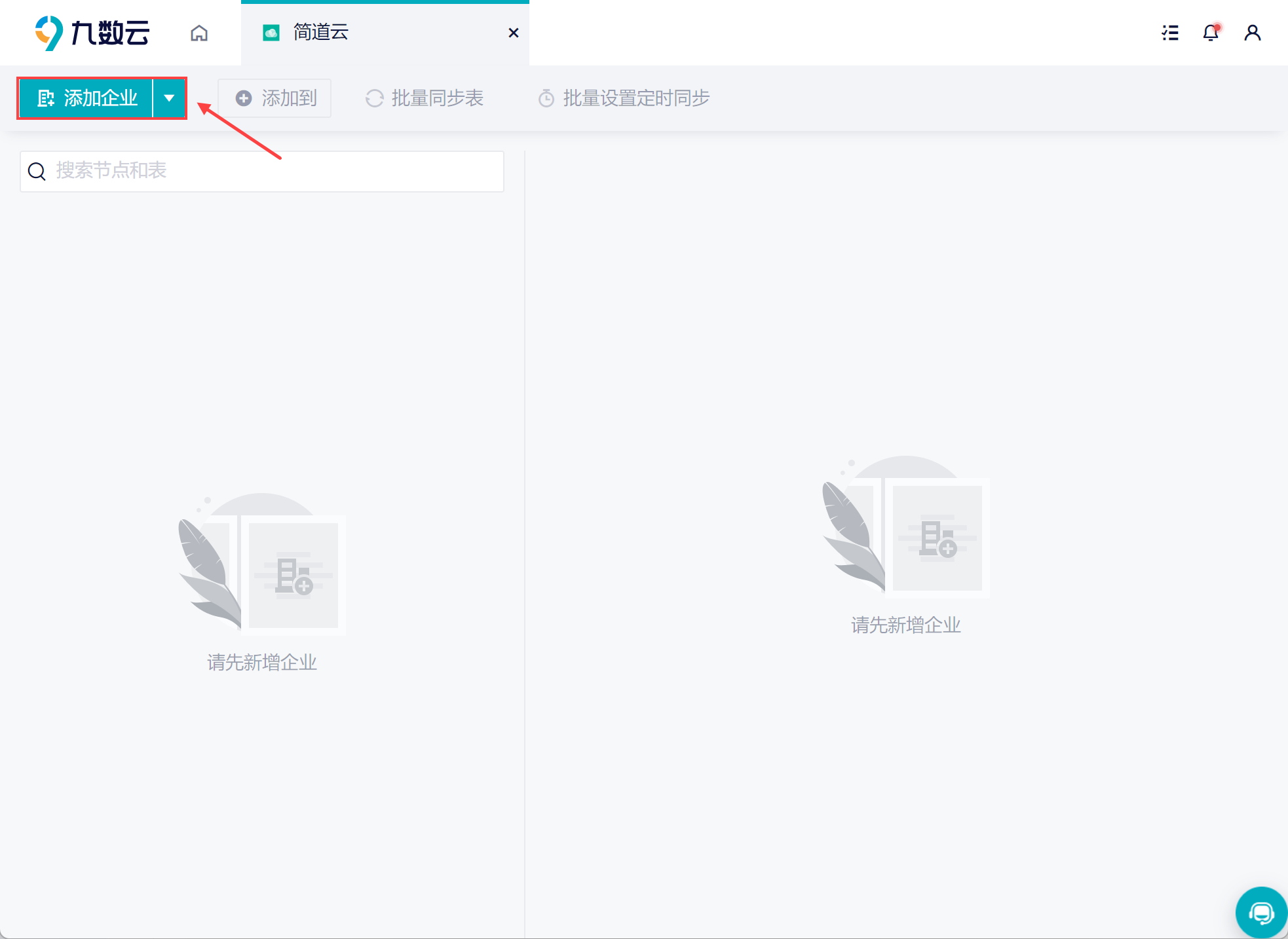
2)进入简道云登录界面。
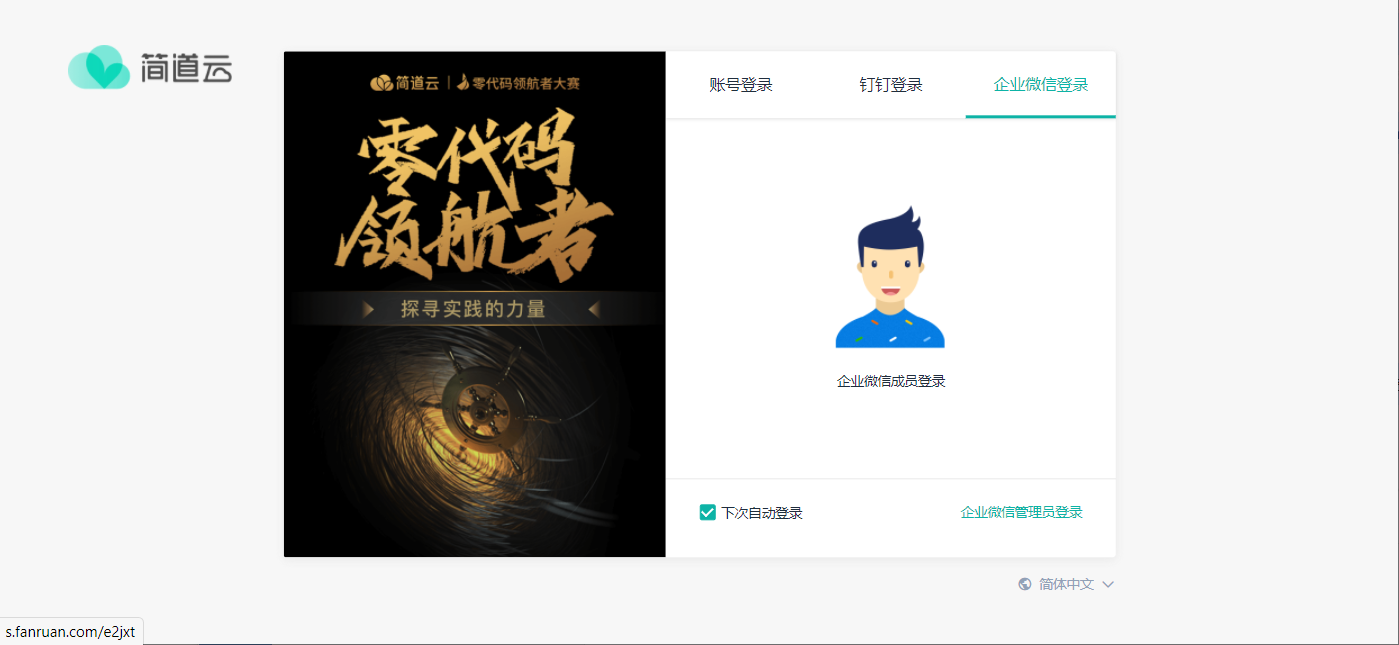
3)登录后,点击授权。授权成功后,会出现消息提示界面。
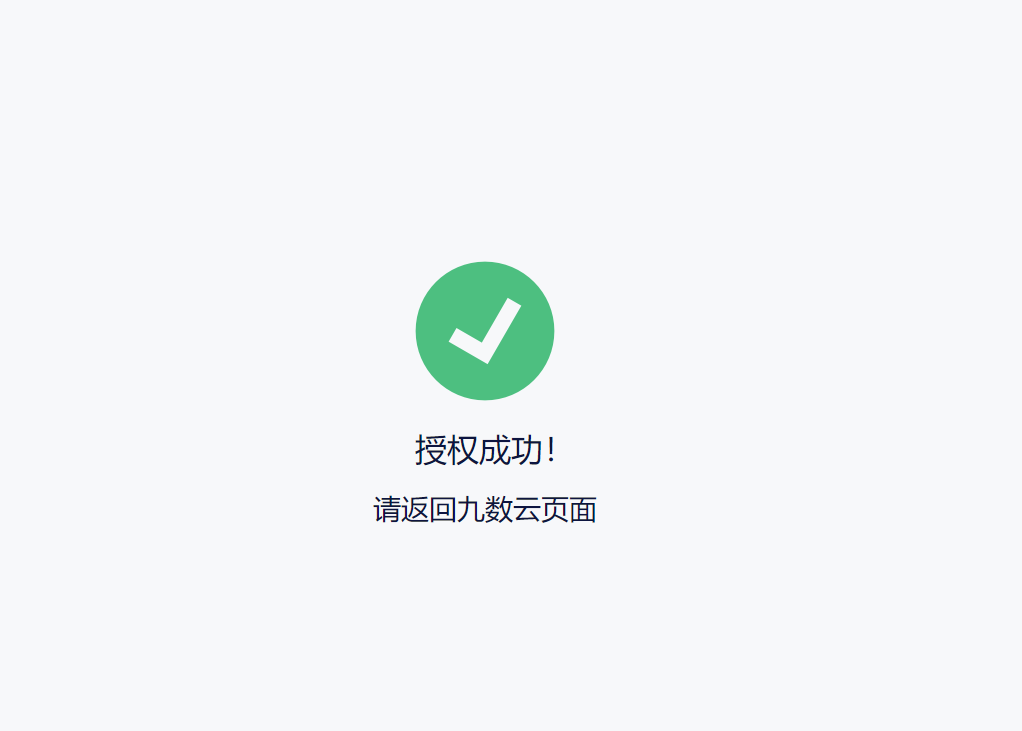
3.3 简道云数据源界面
返回九数云界面后,出现了新增的简道云企业,及其对应数据。界面如下图所示:
界面信息详情参见 2.3 节。
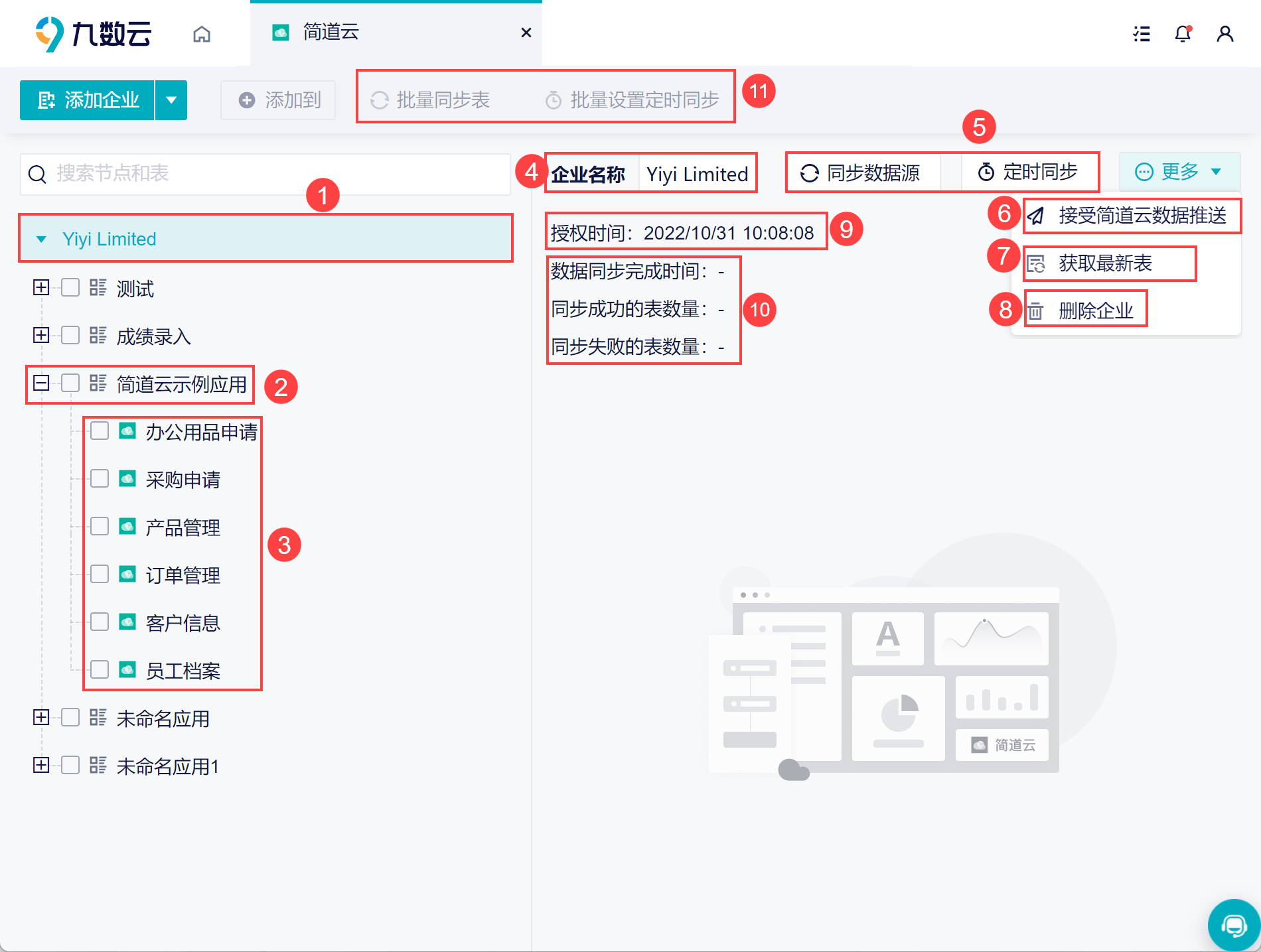
3.4 添加简道云数据
1)选择想要进行处理的数据表。点击「添加到」,选择想要添加到团队数据中的位置,点击「确定」。如下图所示:
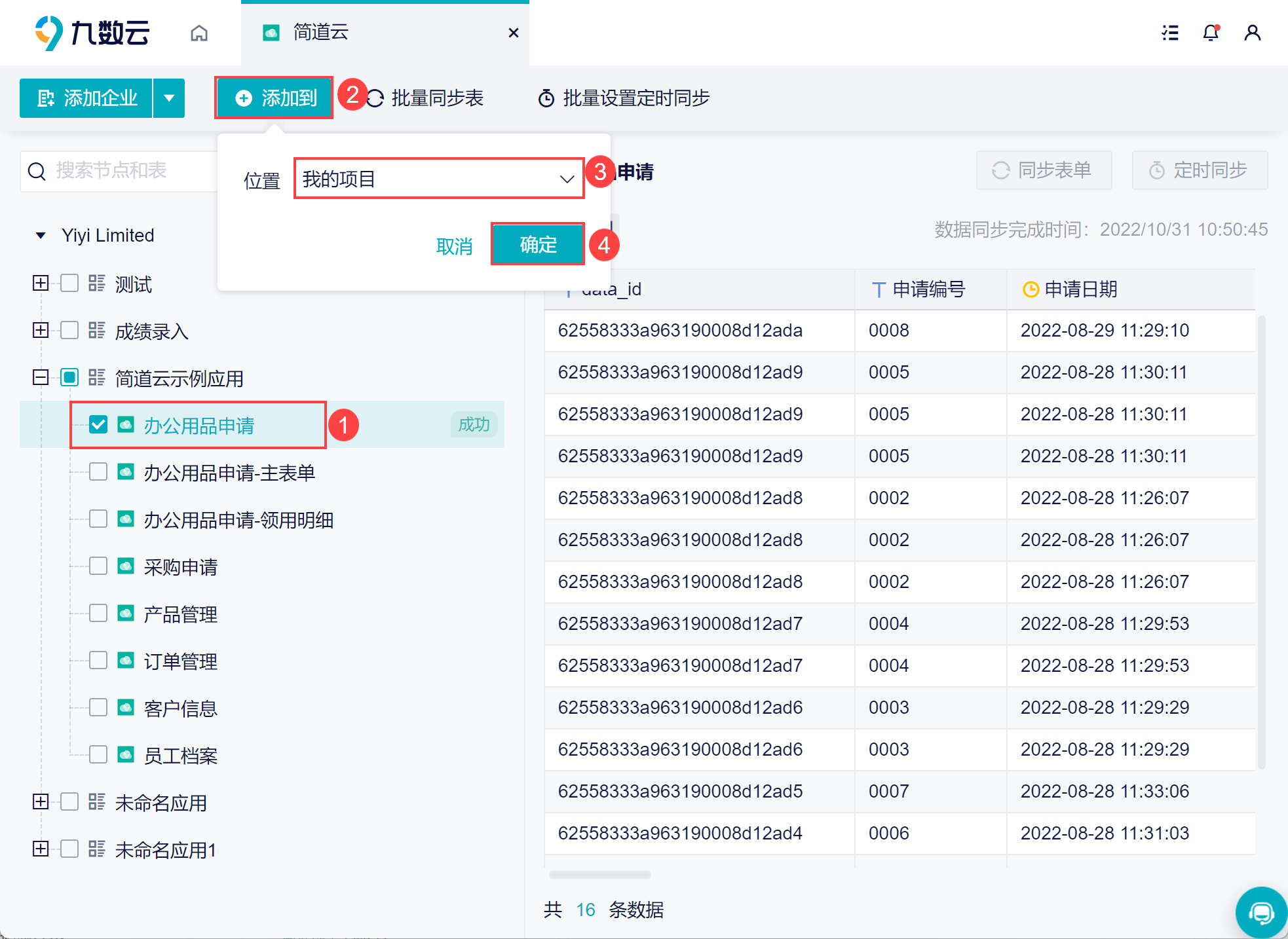
2)打开「我的项目」,即可看见被添加的数据。如下图所示:
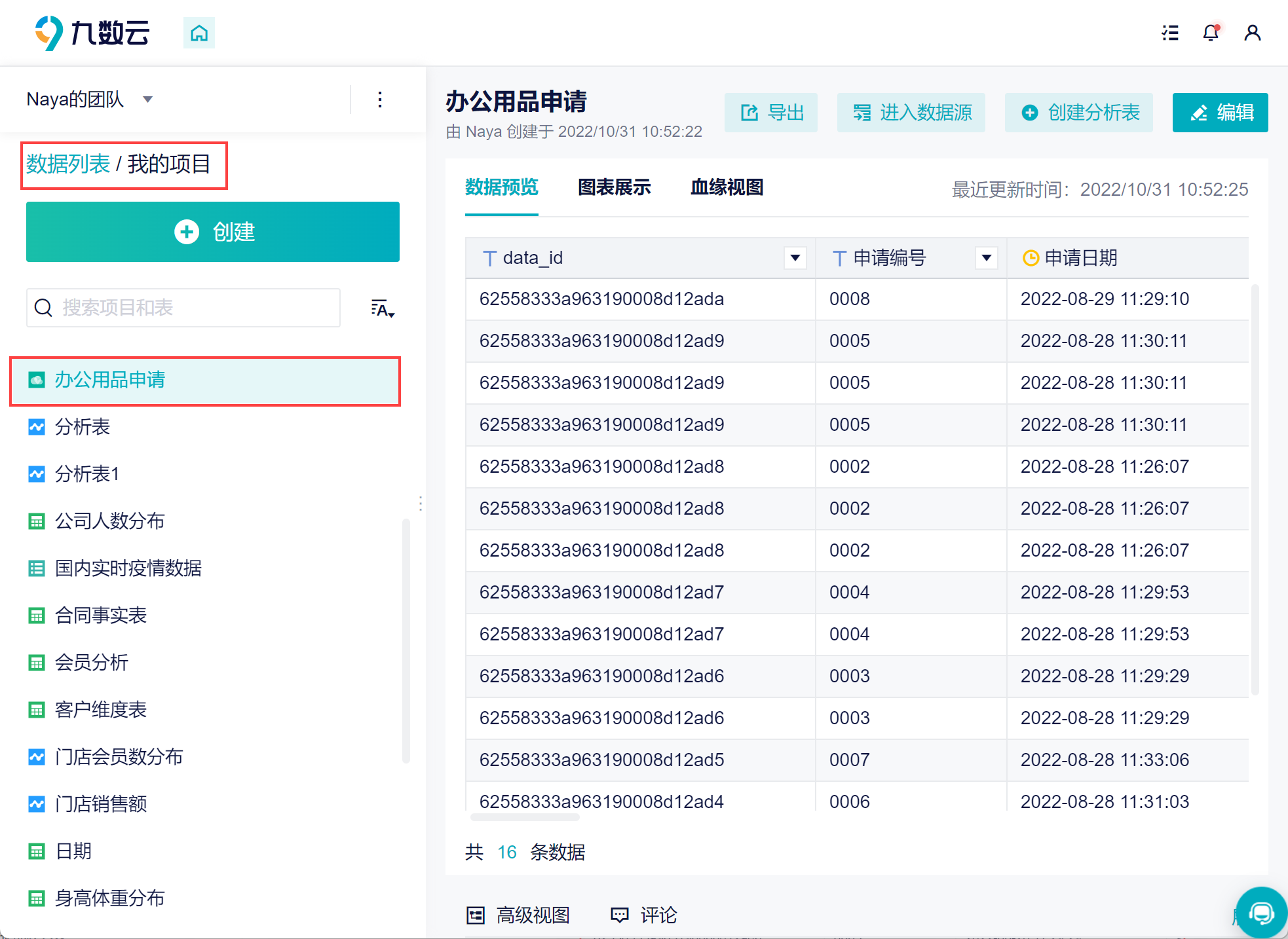
4. 同步数据源编辑
简道云的数据是会发生变化的,若是想要达到九数云中添加的简道云数据同步的话,可以手动点击同步,也可以设置定时同步。
详情参见文档:同步数据源
5. 流程表单字段说明编辑
若将简道云中的流程表单同步至九数云,在数据中会出现「流程状态」字段,如下图所示:
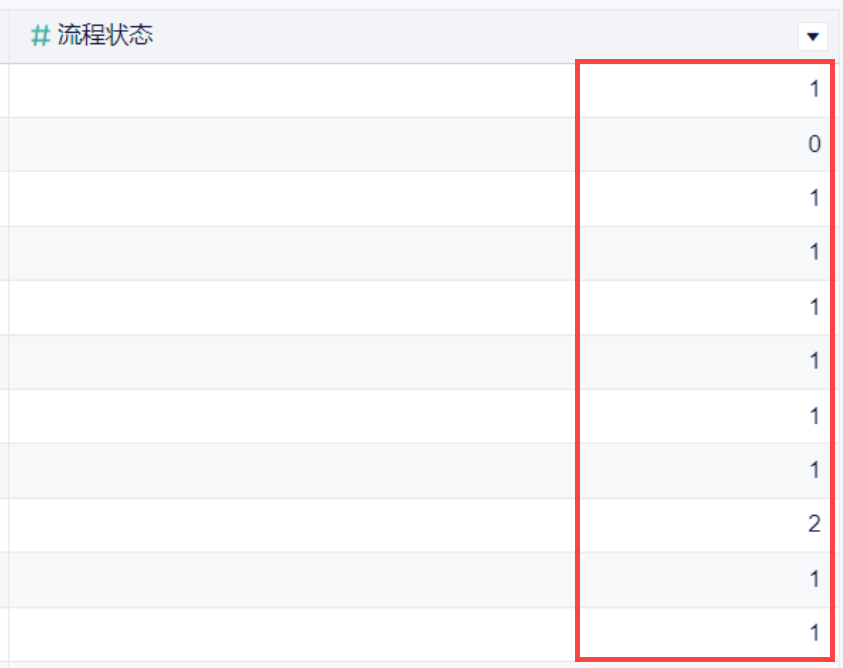
字段值含义如下:
| 字段值 | 表示含义 |
|---|---|
| 0 | 流程进行中 |
| 1 | 流程已结束 |
| 2 | 流程手动结束 |

